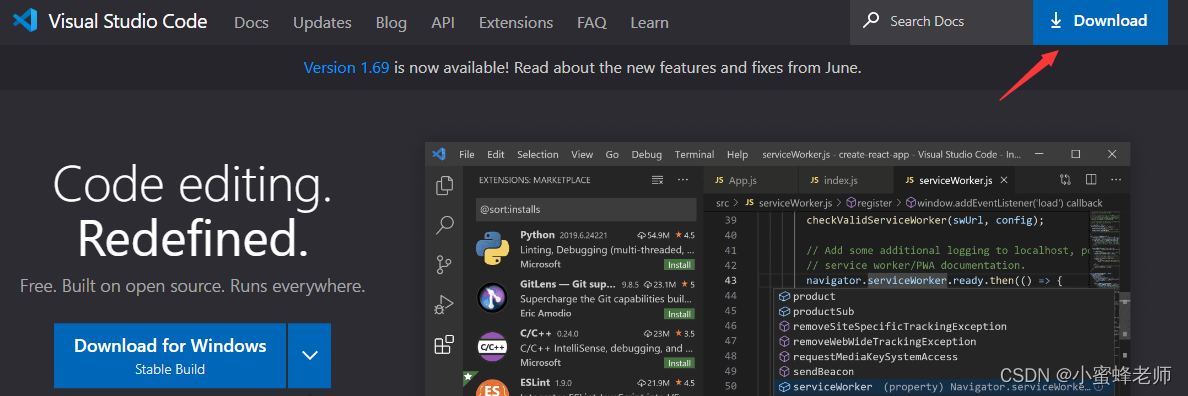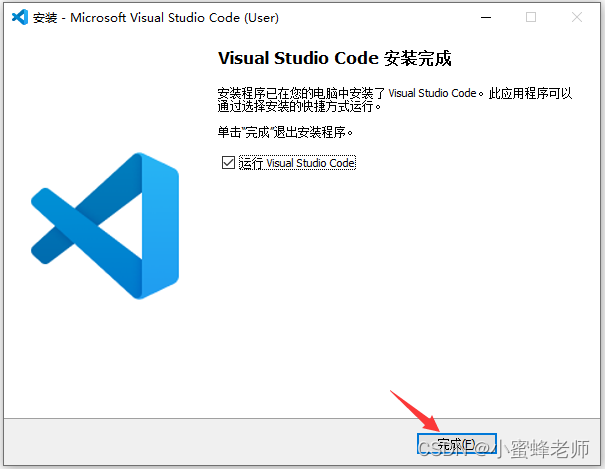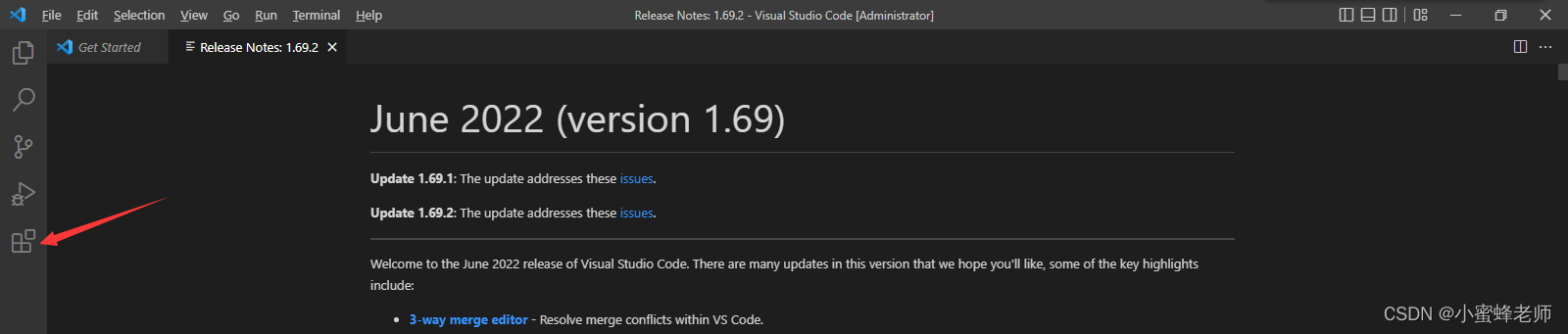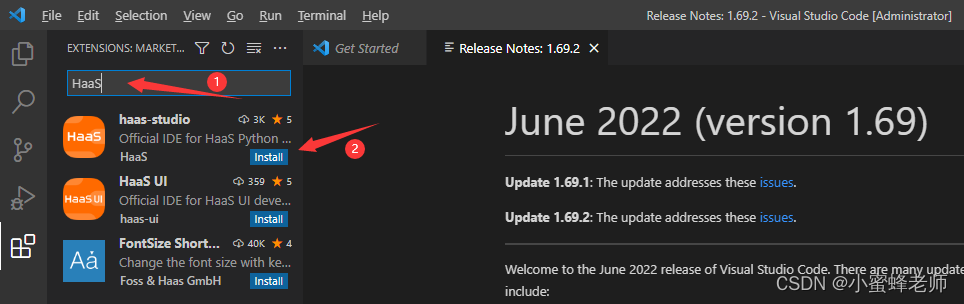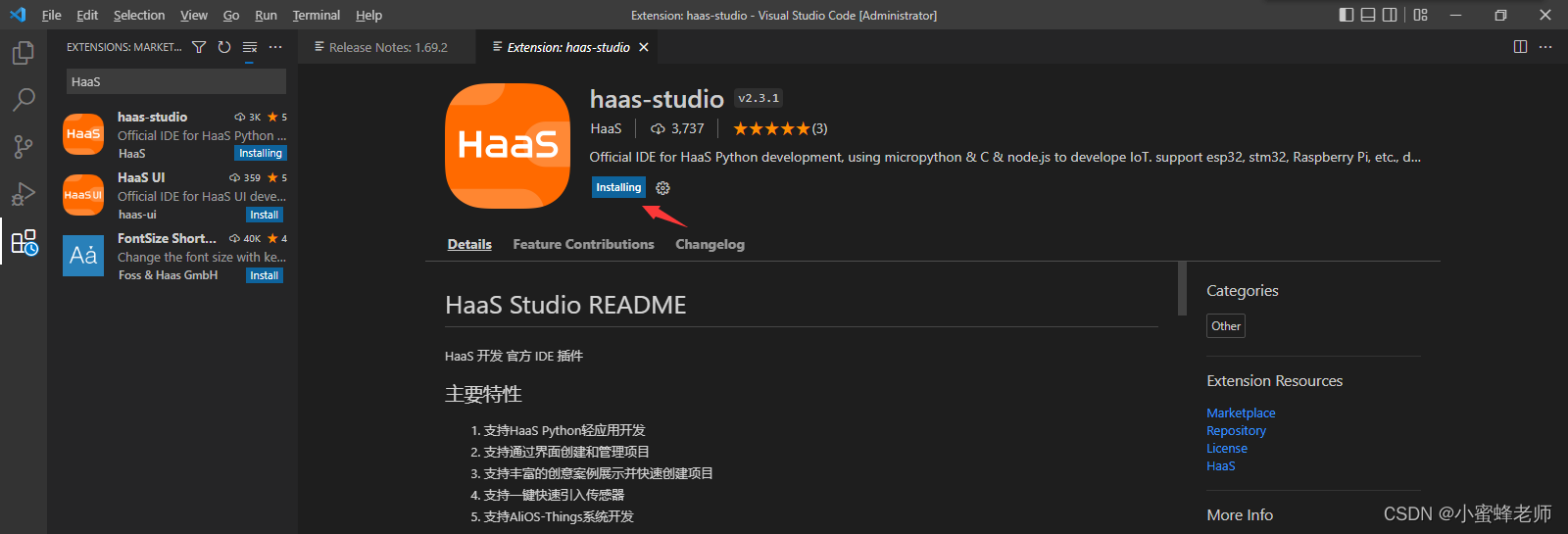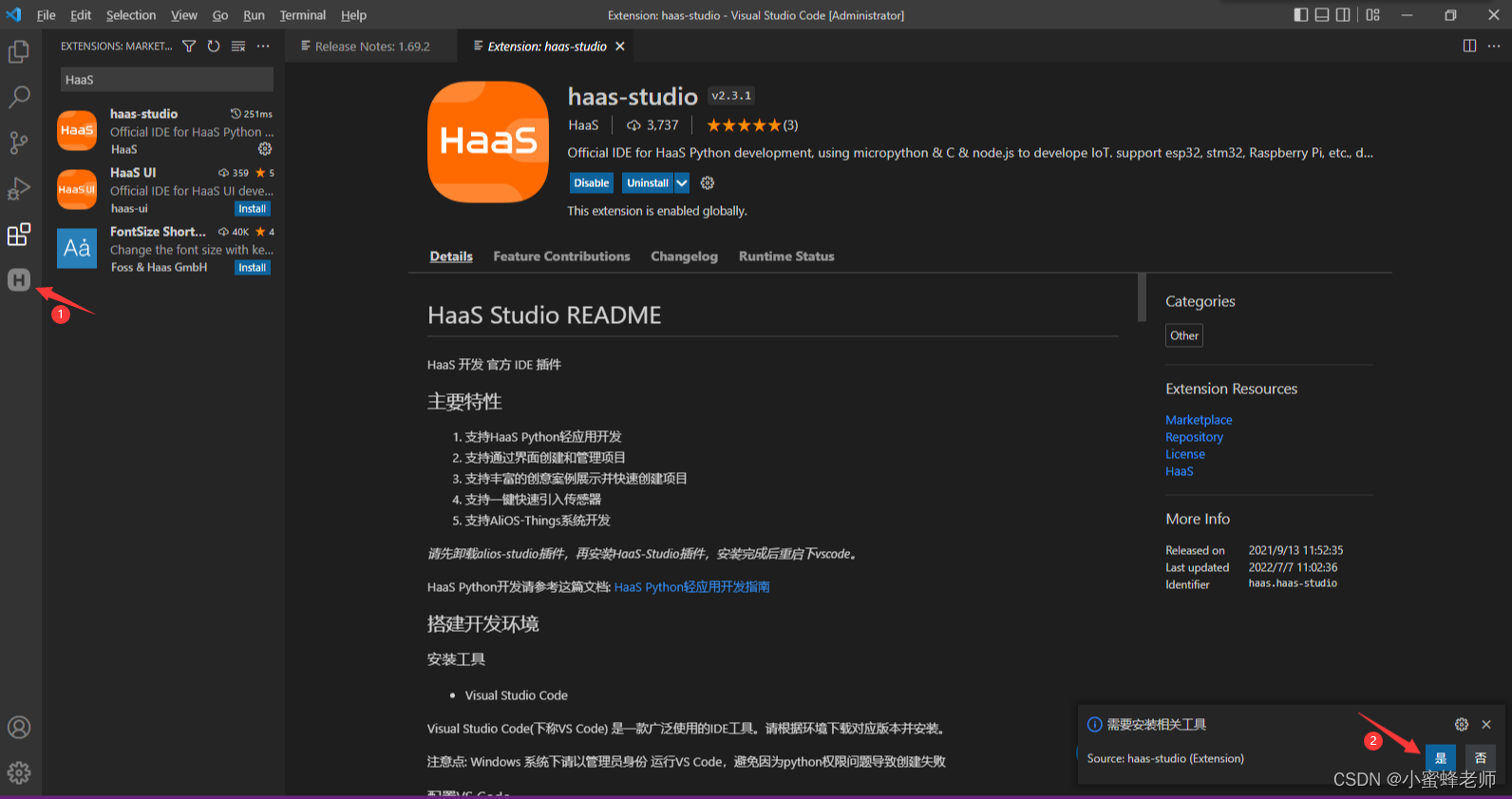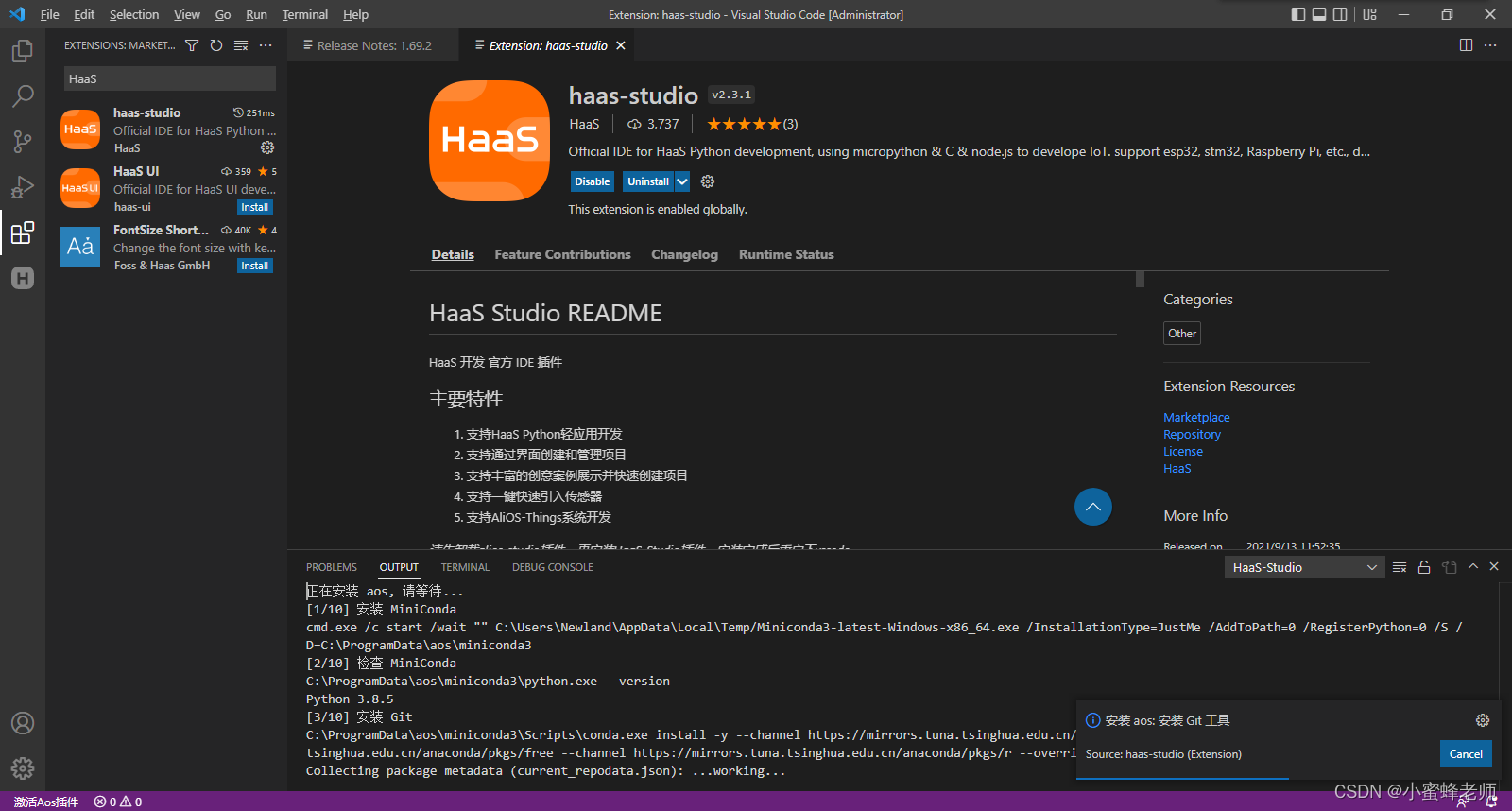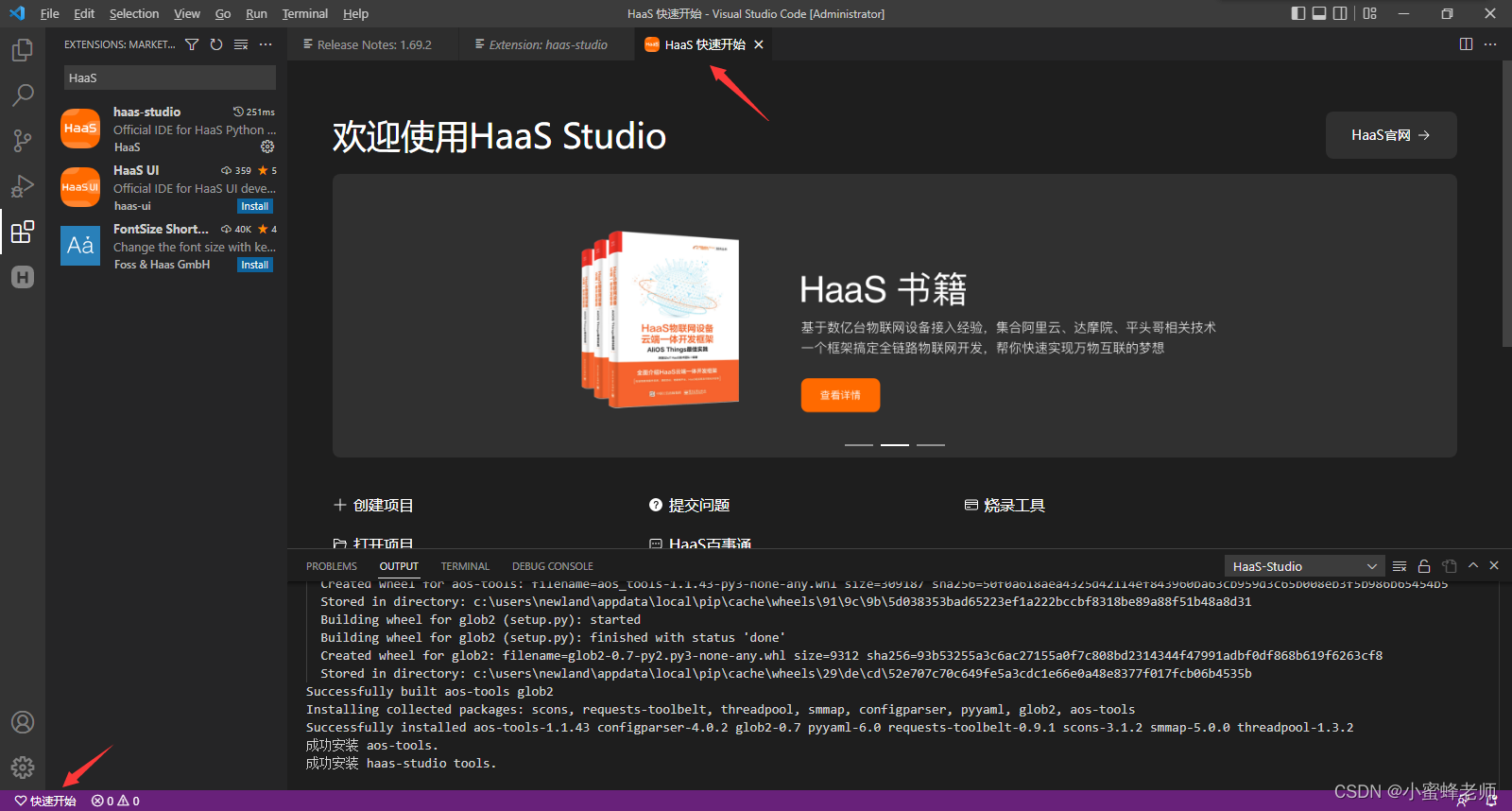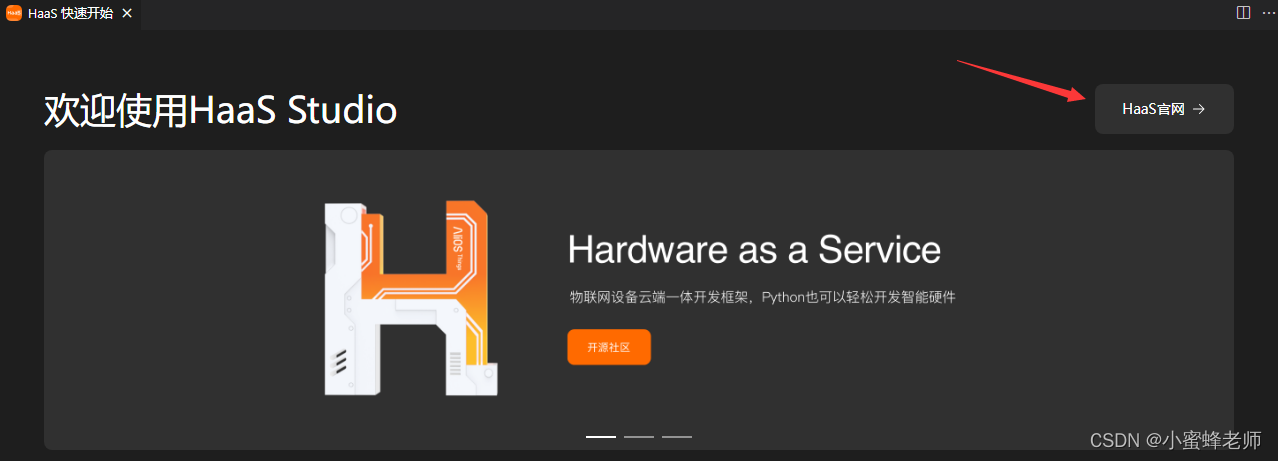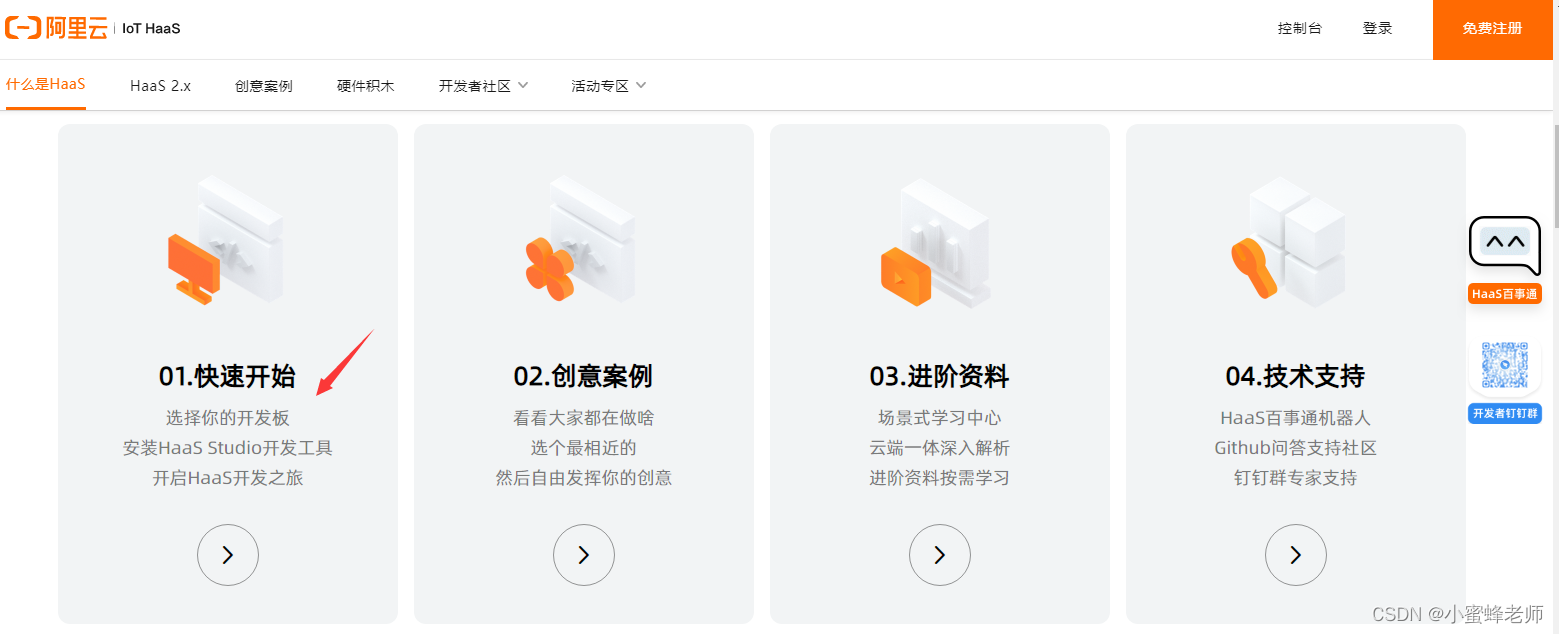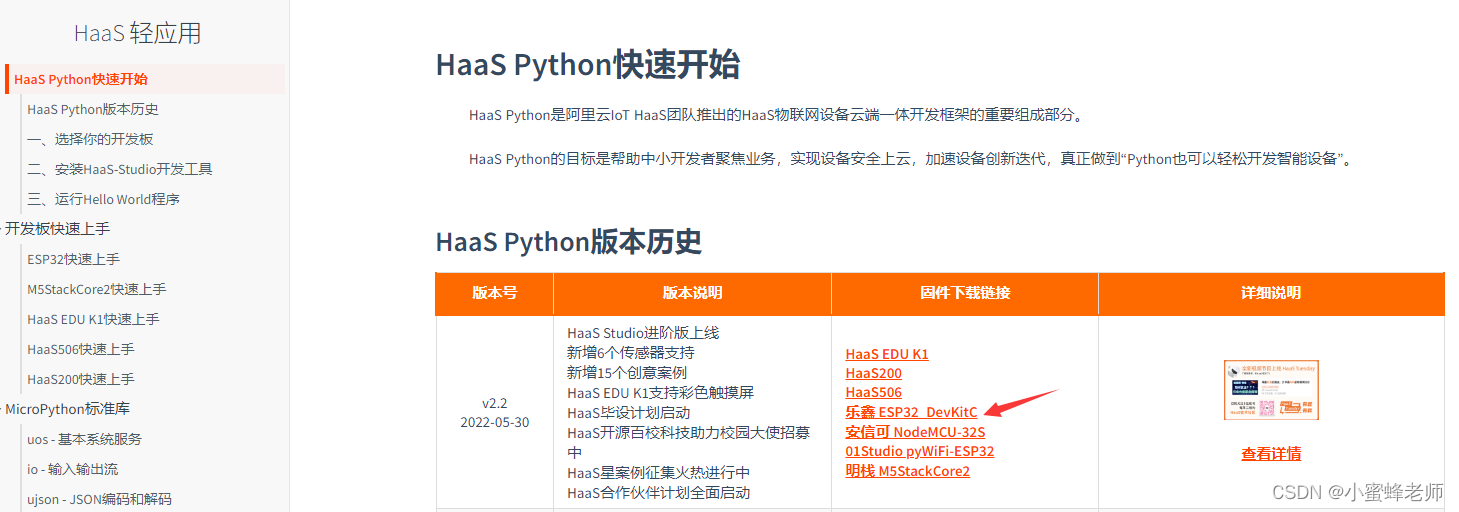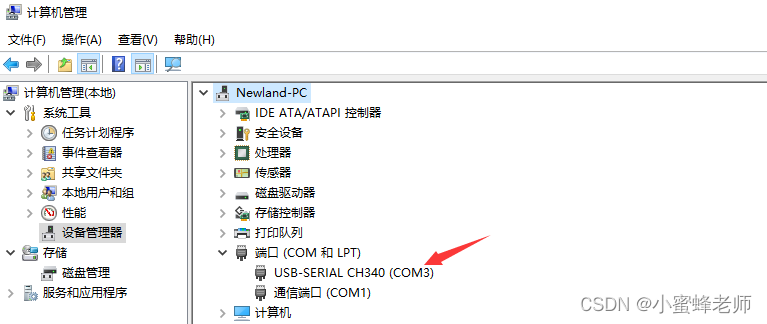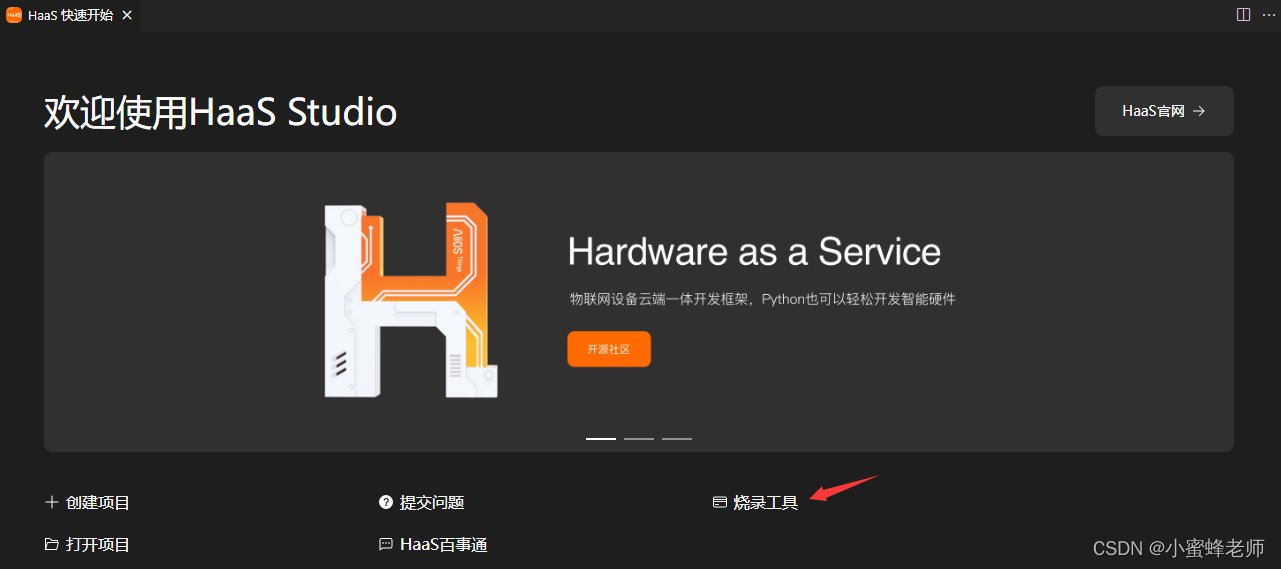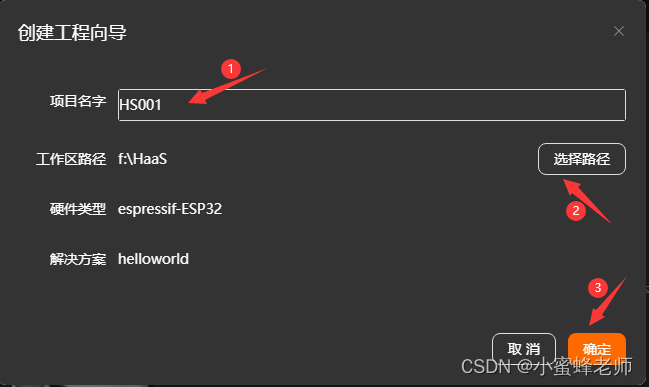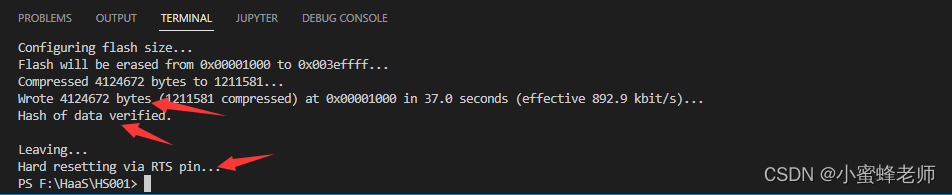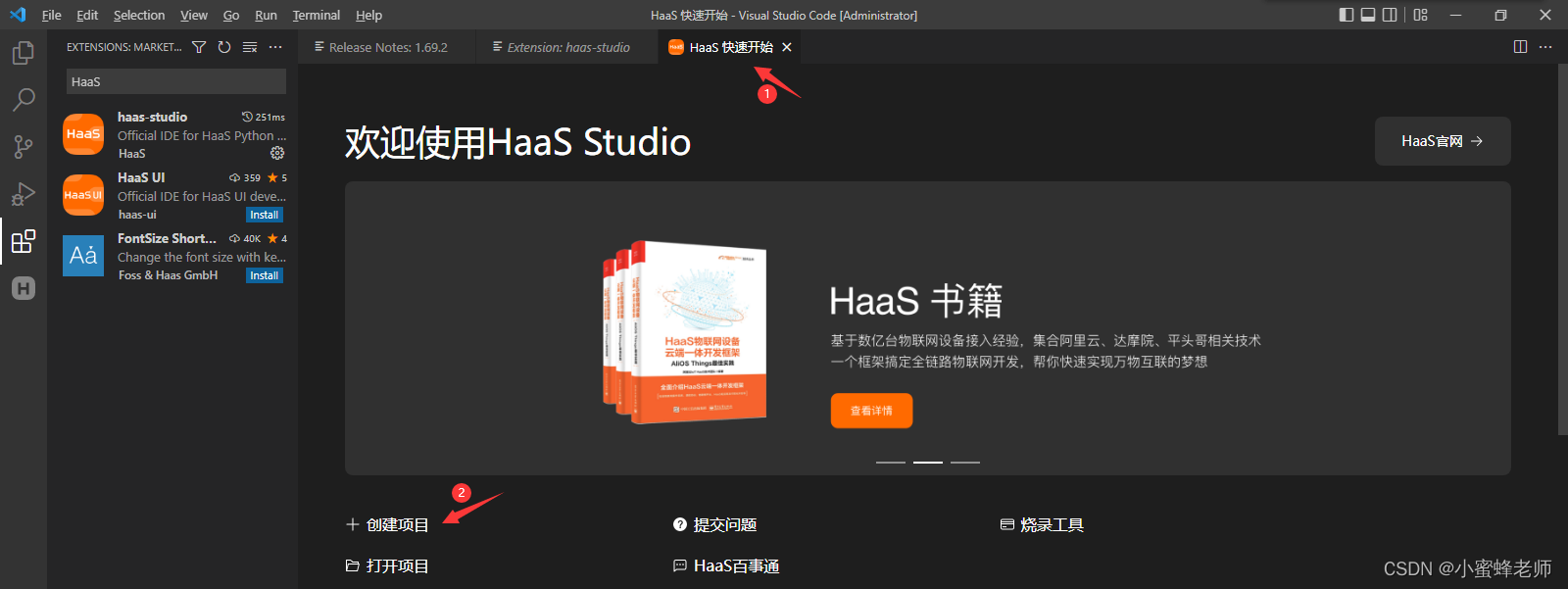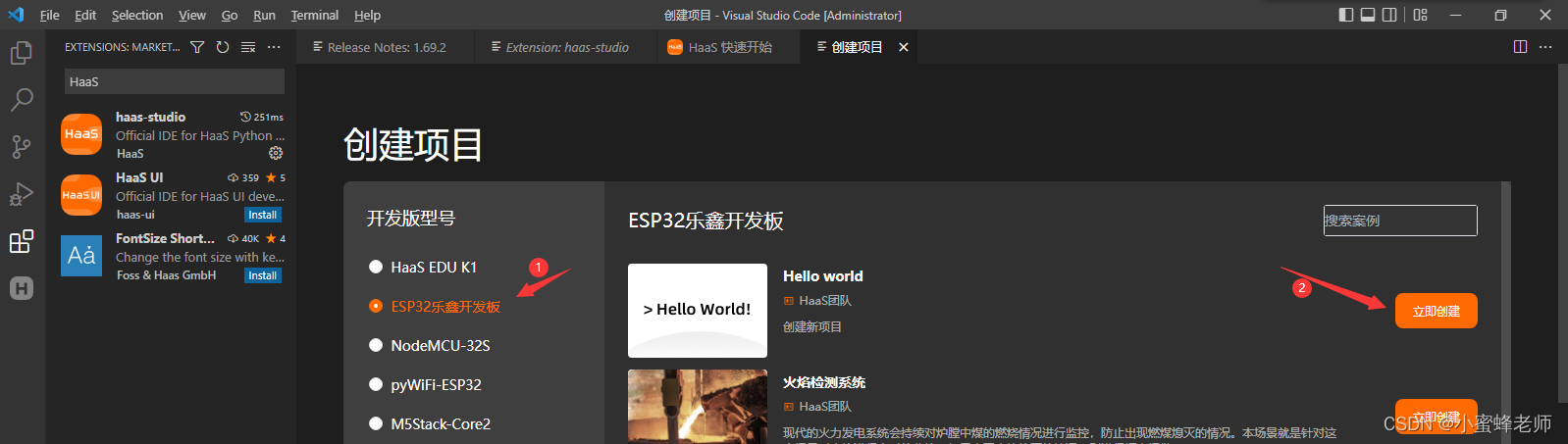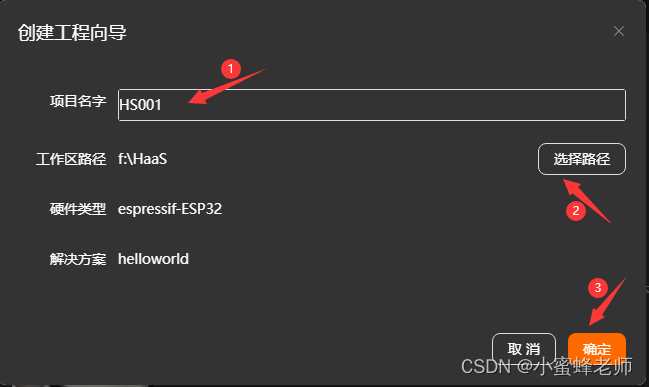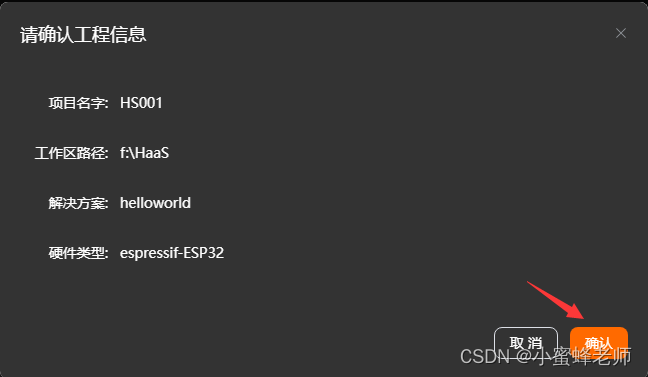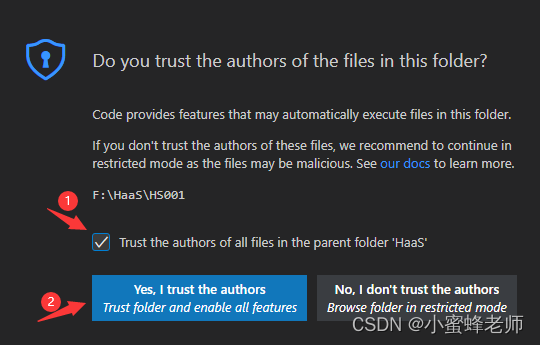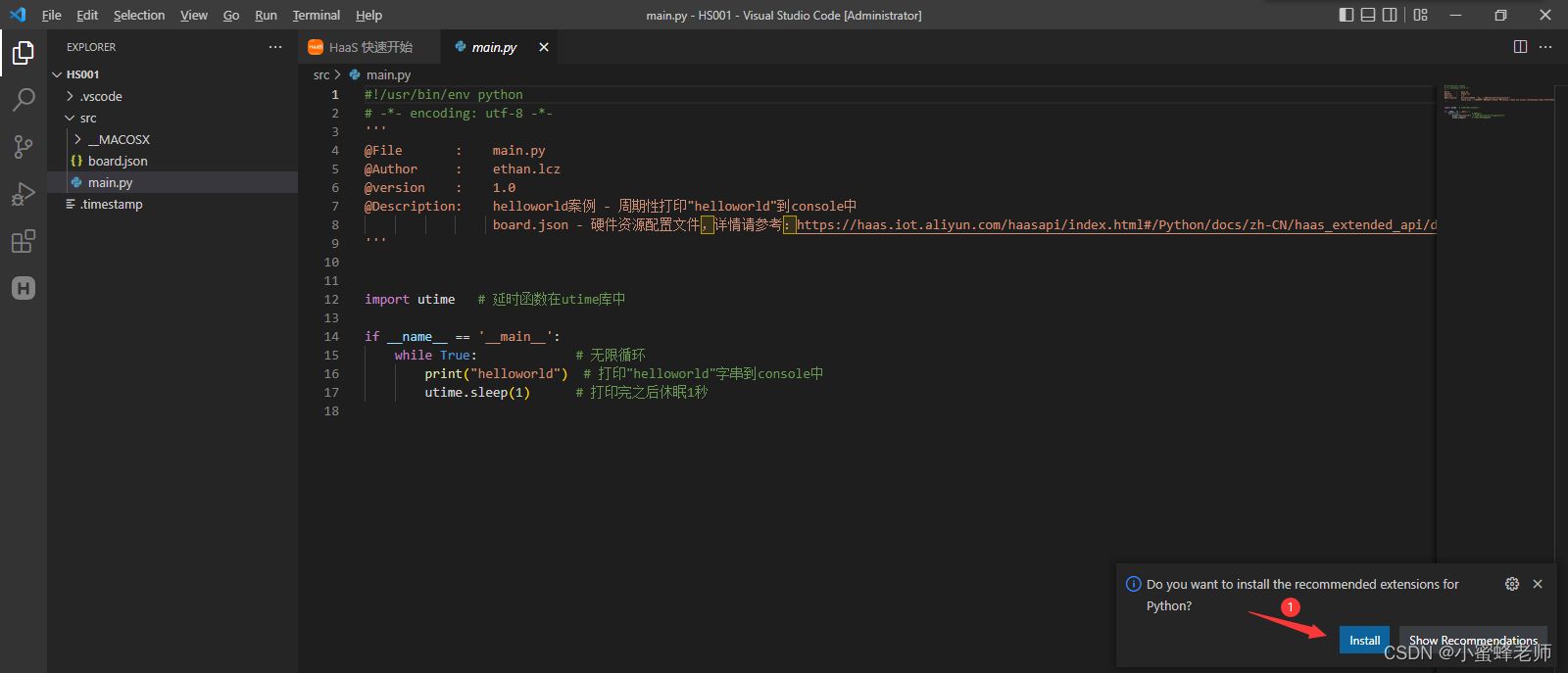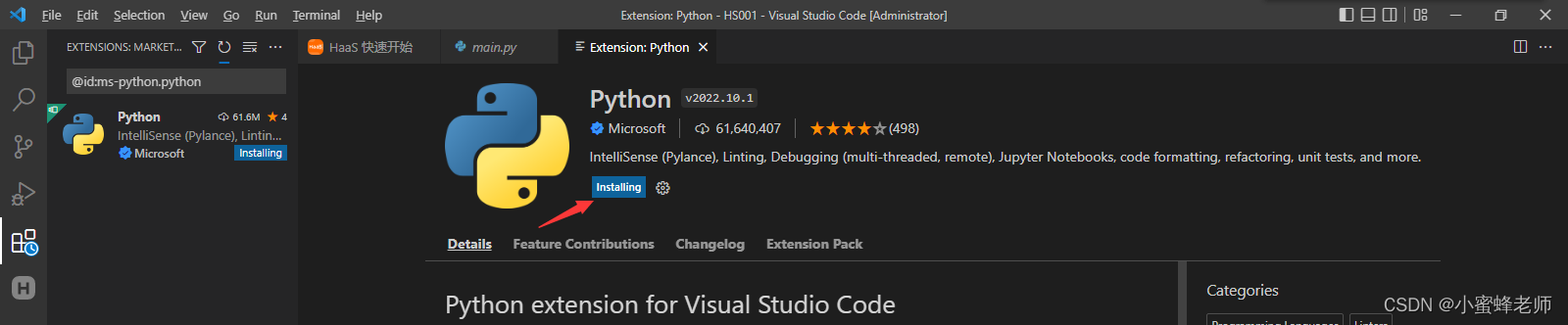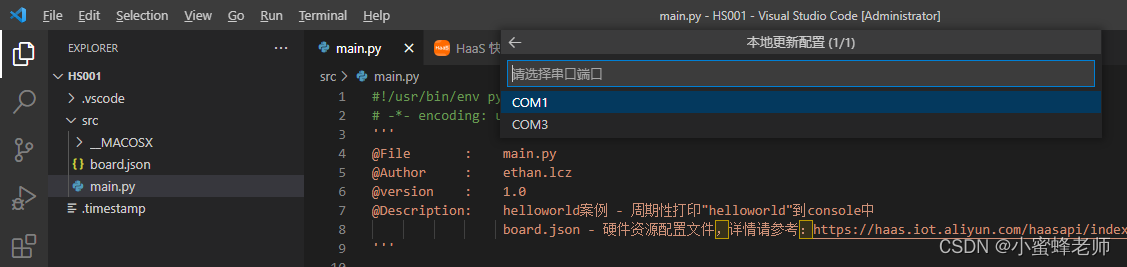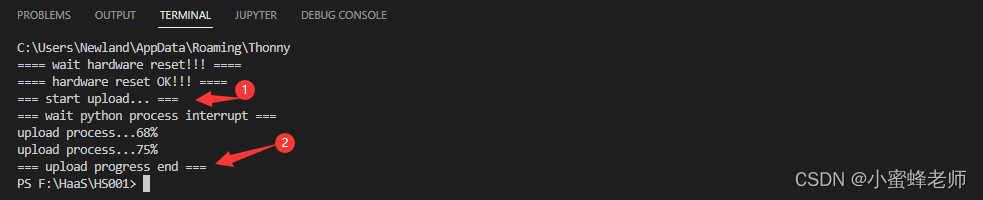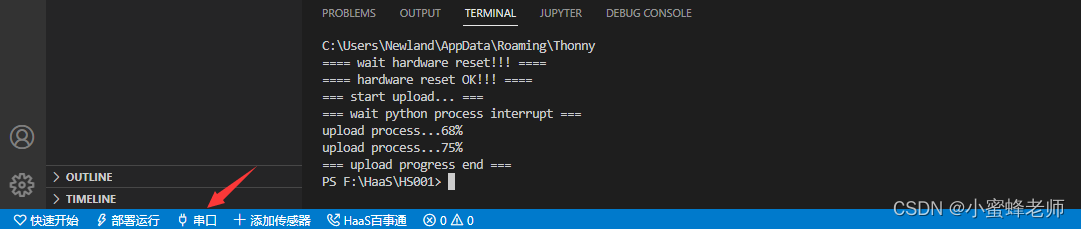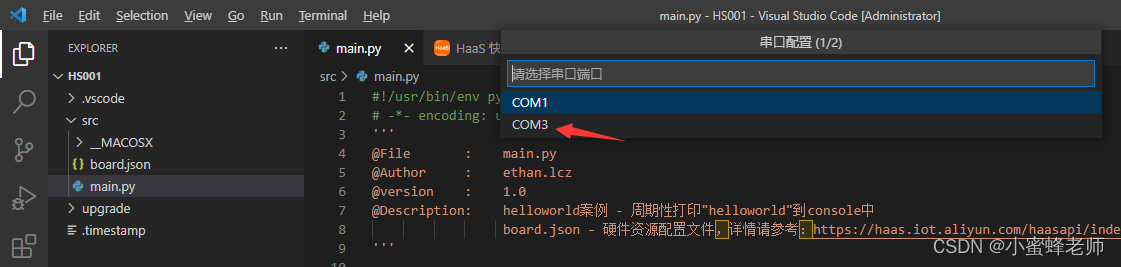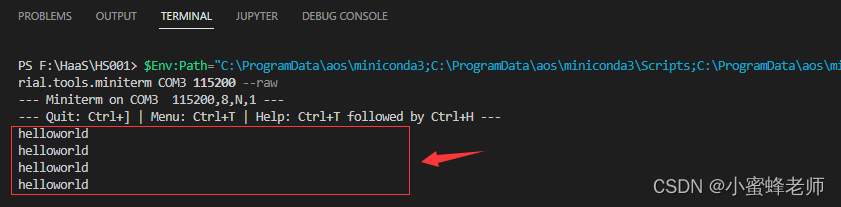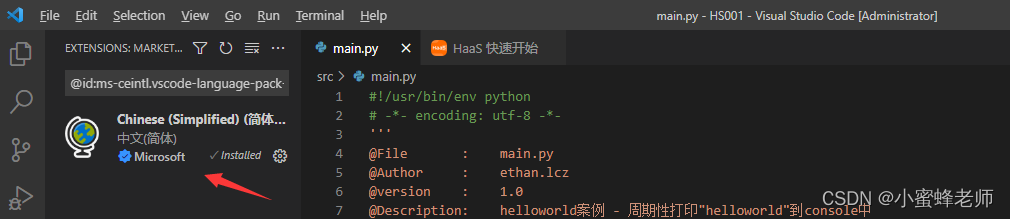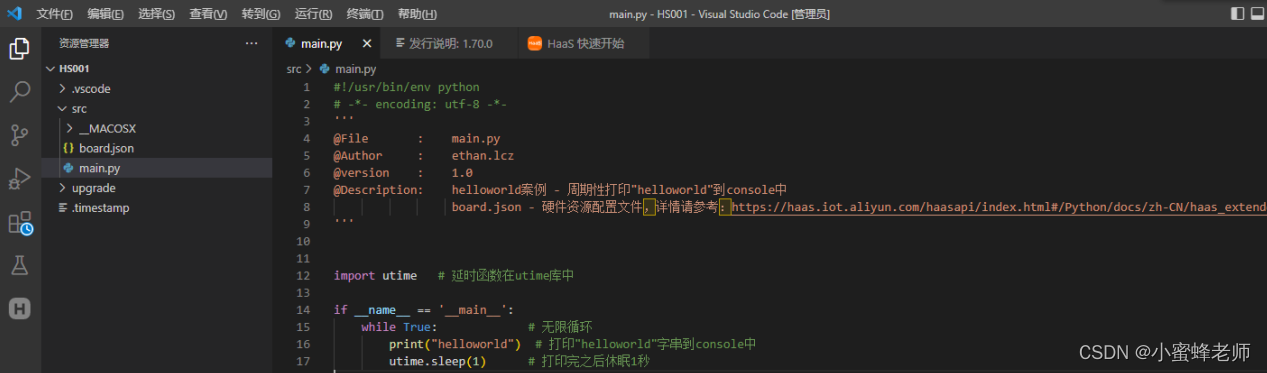【1】摘要
本教程主要讲述HaaS框架开发环境的搭建以及在ESP32开发板上进行HaaS Python轻应用开发的基本流程,结合小蜜蜂老师研制的蓝蜻蜓ESP32开发套件,通过“Hello World”入门案例,手把手教你逐步掌握整个开发流程。
《《基于MicroPython/HaaS的ESP32物联网云端全链路应用开发》》赛教资源目录汇总专题,地址链接:https://www.xmf393.com/2022/07/20/esp32/
【2】HaaS与HaaS Python
HaaS:Hardware as a Service。
HaaS在2020年的云栖大会上第一次被提出,是一种物联网设备云端一体低代码开发框架,开发者只需要编写少量的代码,就可以实现所需的业务逻辑,轻松进行物联网设备云端全链路的应用开发。
HaaS轻应用提供了Python和JavaScript两种语言的轻应用框架。这两种框架基于的语言和解释引擎是不同的,但采用的应用更新方式以及硬件外设配置方法是相同的,为开发者提供使用体验接近一致的开发方式。
HaaS Python是阿里云IOT HaaS团队推出的一套低代码编程框架,兼容的MicroPython编程规范,依托HaaS框架提供的传感器、云连接、支付、蓝牙配网等物联网常用的软硬件模块,可以很好的解决物联网应用开发难的问题,帮助中小开发者聚焦业务,实现设备安全上云,加速设备创新迭代。简单的理解,HaaS Python在原生态MicroPython的基础上增加了阿里云和外设的一些库和模块,可以更方便的进行物联网应用的项目开发。因此,在HaaS轻应用框架下,你可以用HaaS Python的库和语法进行开发,也可以使用MicroPython的库和语法进行设计,两者基本上无缝切换。
更多权威资料,详见官方网站:haas.iot.aliyun.com
【3】Visual Studio Code的安装
登录官网:https://code.visualstudio.com
根据个人实际情况,下载合适的安装版本,解压后便得到一个可执行的安装文件。
安装过程没有特别,保持默认参数,点击下一步,直到安装完成即可。
【4】安装HaaS Studio插件
打开VS Code软件,点击左侧工具栏的“扩展”图标。
在“扩展”功能工作区的搜索栏中输入“HaaS”,在搜索列表中找到“haas-studio”并点击“Install”进行插件安装。
安装过程自动完成,不要修改插件加载的位置。
HaaS Stidio插件安装完成后,在VS Code左侧工具栏中新增了一个“H”图标按钮,同时在右下角弹出一个消息框,询问是否要安装Aos相关工具,点击“是”,进行安装。
进行Aos相关工具安装时,右下角的弹出框显示安装进度。
安装完成后,在VS Code的下方“OUTPUT”信息框查询安装过程的信息,此时,点击底部紫色工具栏左侧的“激活Aos插件”的工具按钮。
Aos插件激活后,底部紫色工具栏左侧的工具按钮变成了“快速开始”的字样。
至此,HaaS 框架的开发环境搭建完成,接下来就可以在该环境下进行程序开发了。
【5】下载和烧录固件
点击底部工具栏左侧的“快速开始”按钮,点击“快速开始”页面的右上角“HaaS官网”按钮,进入官网。
在HaaS官网的“什么是HaaS”页面中,点击“01.快速开始”。
该页面中,右侧是“HaaS轻应用”的文档目录,在“HaaS Python版本历史”中,根据你所选用的开发板或芯片模块,选择合适的固件。
在本教程中,小蜜蜂老师研制的蓝蜻蜓开发板用的是ESP32模块,所以可以选择“乐鑫 ESP32 DecKitC” 版本固件,将其下载到本地电脑,解压后,得到一个可以直接烧录的bin文件“HaaSPython-ESP32-v2.2.0.bin”。
就蓝蜻蜓ESP32开发板而言,先把CH340的USB驱动程序安装好,再将通过方头USB线连接到电脑。在蓝蜻蜓开发板中设计了固件自动下载电路,所以,只要开发板和电脑连接正确,在固件的烧录过程中,不需要再对开发板进行其他操作。
如果蓝蜻蜓开发板与电脑连接正确,可在设备管理器中查到CH340的虚拟串口端口号。
硬件正确连接好后,回到VS Code软件的“快速开始”界面中,点击“烧录工具”。
在“固件烧录工具”界面中,选择合适的硬件平台“esp32”,正确的串口名字“COM3”和选择待烧录固件所在的位置,然后点击最下方的“开始烧录”。
在VS Code下方的“TERMINAL”信息窗口中,可以查看烧录固件的大小和烧录进程等信息。固件烧录完成后,你应看到“Hard resetting via RTS pin…”。
【6】 Python轻应用开发
在“快速开始”界面中,点击“创建项目”。
在“开发板型号”类别中选择合适的开发板,本教程案例使用的开发板不在该列表中,但蓝蜻蜓开发板使用的是ESP32模块,因此,可以选择“ESP32乐鑫开发板”,并在该开发板所提供的工程案例中,根据项目功能需求选择合适的案例。就本教程而言,选择的是“Hello World”案例,击其右侧的“立即创建”按钮。
在弹出的“创建工程向导”中,填写好项目名称,选择保存路径,点击“确定”。
在弹出窗口中,确认工程信息无误后,点击“确认”,创建工程。
在弹出窗口中,打勾选择信任作者,然后点击“Yes,I trust the authors”按钮。
新的工程创建完成,在VS Code软件左侧的“资源管理器”工作区中可看的新建工程的文件目录,VS Code软件自动打开“main.py”文件。
如果你是第一次使用Python语言开发,在VS Code的左下角会弹出一个消息框,询问是否安装python的推荐扩展插件,点击“Install”按钮安装。
安装完成后,在VS Code左侧“扩展”工作区中,可以看到已安装的插件。
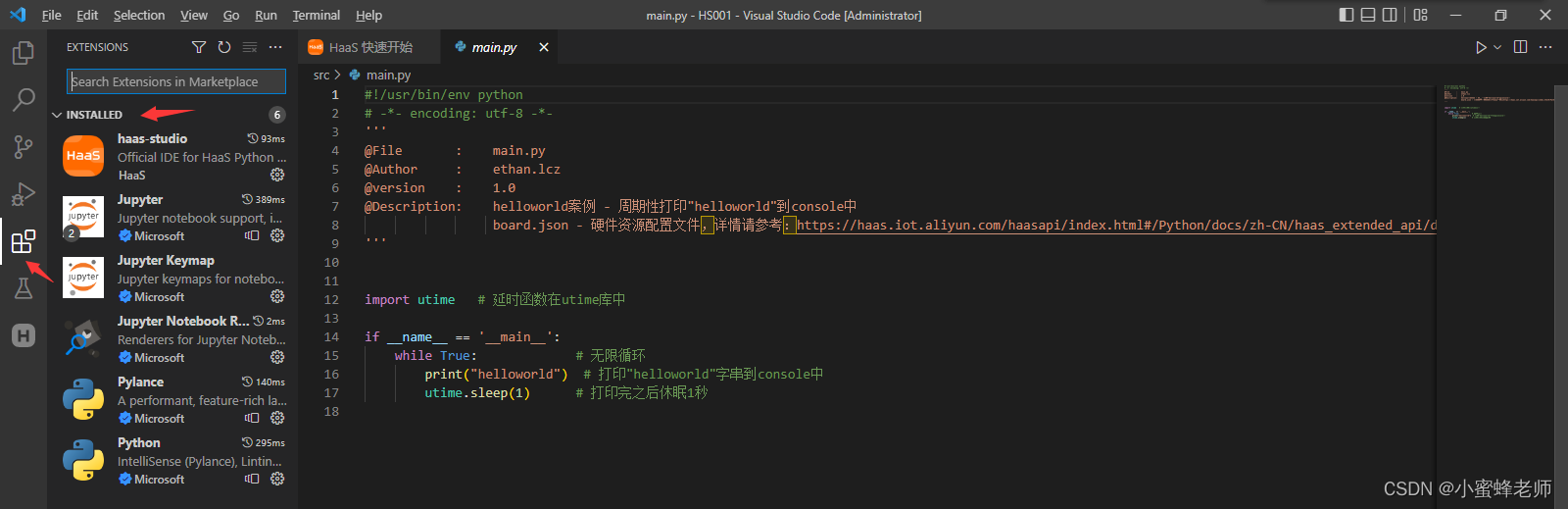
点击VS Code底部蓝色工具栏左侧的“部署运行”按钮。
在VS Code上方弹出的“轻应用配置”下拉列表中,首先选择“本地更新”。
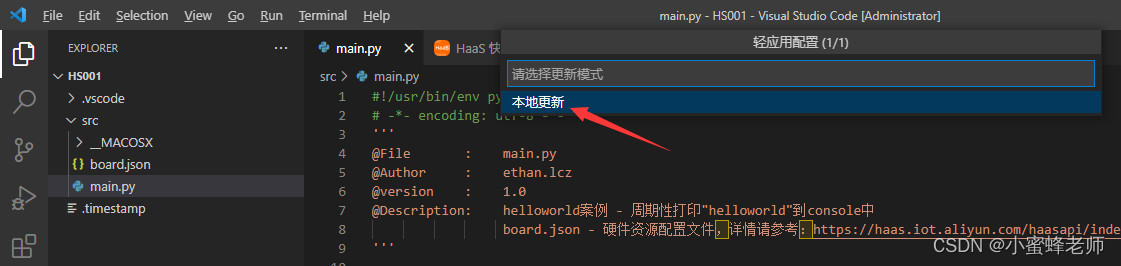
在VS Code下方的“TERMINAL”信息窗口中,可以查询本地下载的进度和详情,当显示信息“upload progess end”时,表示本地下载已完成。
本地更新完成后,ESP32模块会自动开始运行程序。点击VS Code底部蓝色工具栏左侧的“串口”按钮。
在VS Code上方弹的“串口配置”下拉列表中,首先选择开发板连接串口的端口号“COM3”,然后,选择波特率“115200”。
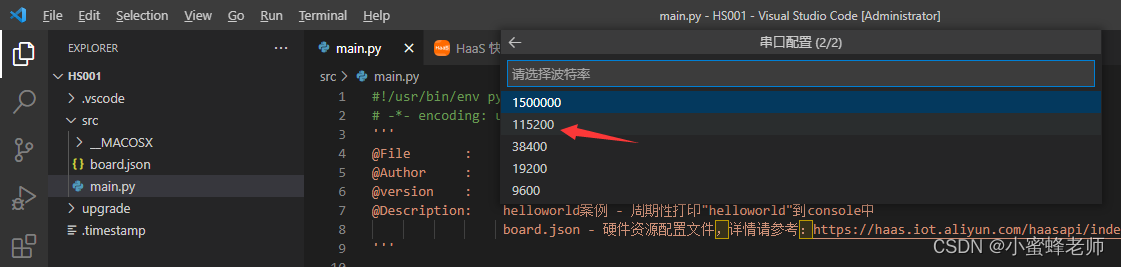
至此,HaaS框架下进行Python轻应用开发的基本流程已完成。
【7】 其他设置
在VS Code软件的使用过程中,可能会不定期在右下角弹出语言设置提示框。
你可以点击“安装并重启”按钮,将原生态的英文版设置成中文版。
中文语言包安装完成后,关闭VS Code软件再重新打开,呈现的便是中文版了。
今天的文章HaaS学习笔记 | 最详细的HaaS Python轻应用开发快速入门教程分享到此就结束了,感谢您的阅读。
版权声明:本文内容由互联网用户自发贡献,该文观点仅代表作者本人。本站仅提供信息存储空间服务,不拥有所有权,不承担相关法律责任。如发现本站有涉嫌侵权/违法违规的内容, 请发送邮件至 举报,一经查实,本站将立刻删除。
如需转载请保留出处:https://bianchenghao.cn/83177.html